Convierte tu Android en una cámara de seguridad para que puedas vigilar a tus hijos mientras trabajas

En varias ocasiones hemos hablado de distintas maneras de dar una nueva vida a un móvil viejo, siendo una de las más interesantes la de convertir un smartphone Android en una cámara de vigilancia.
Ahora que buena parte de la población ya trabaja desde casa, aprovechar un antiguo dispositivo para utilizarlo como cámara de seguridad que permita mantener vigiladas determinadas zonas de la casa --por ejemplo, aquellas en las que están nuestros hijos--, puede ser una muy buena opción. En esta guía, te explicamos cómo hacerlo paso a paso.
Te recomendamos: Qué es el control parental, cómo usarlo en un móvil Android, y las mejores apps
Así puedes usar tu móvil Android como una cámara de vigilancia

Qué necesitas:
Un dispositivo Android (móvil o tablet) que se usará como cámara de vigilancia
Un dispositivo Android (móvil o tablet) o un ordenador que se usará como visor
Una app para configurar tanto la cámara como el visor. En este caso, utilizaremos Alfred cámara de Vigilancia
Cómo configurar el dispositivo que se usará como cámara
Una vez hayas instalado la aplicación que te proponemos en el dispositivo que vas a utilizar como cámara de vigilancia, debes llevar a cabo la configuración necesaria. Precisamente hemos elegido esta app dada su facilidad de configuración y uso. Solamente debes seguir estos pasos:
- Abre Alfred y crea una cuenta o inicia sesión con Google (ten en cuenta que deberás usar la misma cuenta en el dispositivo que vas a usar como visor).
- Otorga a la aplicación los permisos necesarios.
- Finalmente, coloca el dispositivo en el lugar de tu casa que quieres mantener vigilado.
- En el modo de cámara, puedes activar opciones como la detección de movimiento, o activar el modo de ahorro de energía, que atenuará el brillo de la pantalla y bloqueará los toques para evitar disparar el consumo energético.
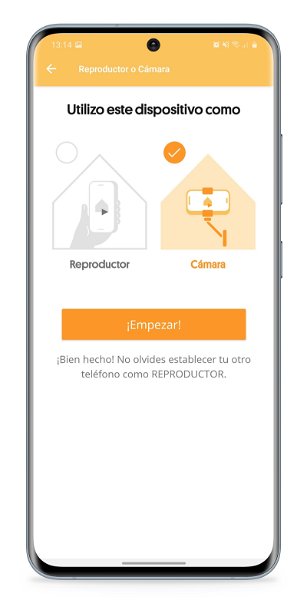
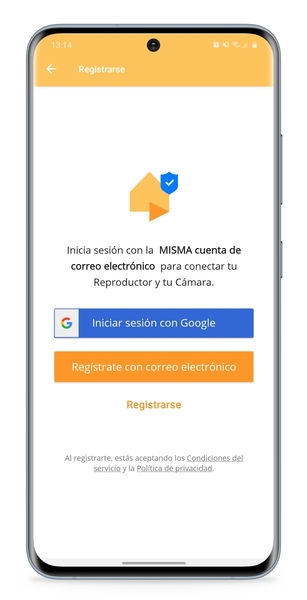
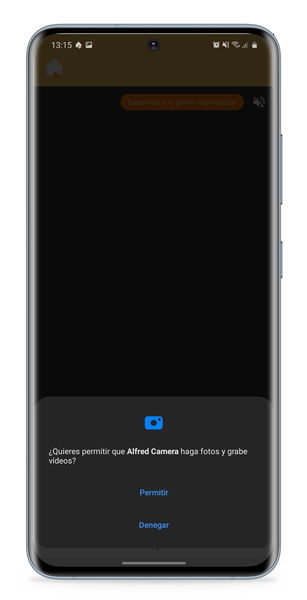
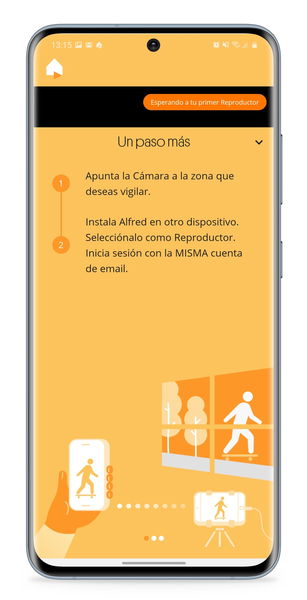




Ahora, ya tienes tu móvil configurado como cámara de vigilancia. Fácil, ¿verdad? Finalmente, solo necesitas configurar la app como visor en cualquier otro dispositivo.
Cómo configurar el dispositivo que se usará como visor
El proceso para utilizar un dispositivo como visor de la cámara es igual de sencillo. Además, en este caso se ofrece la opción de utilizar otro dispositivo Android para ver lo que la cámara está grabando, o bien acceder desde un ordenador a través de la versión web de Alfred, algo muy útil en caso de que no tengas un segundo smartphone o tablet a mano. El proceso para configurar la app es el siguiente:
- Si vas a usar un móvil:
- Abre la app Alfred e inicia sesión con la misma cuenta que has utilizado en el dispositivo que estás usando como cámara.
- Selecciona el modo "Reproductor", y después elige el nombre del móvil o tablet que se está utilizando como cámara.
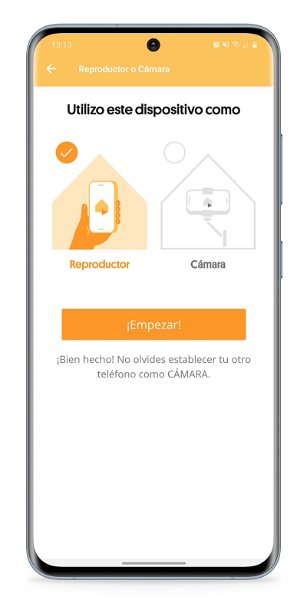
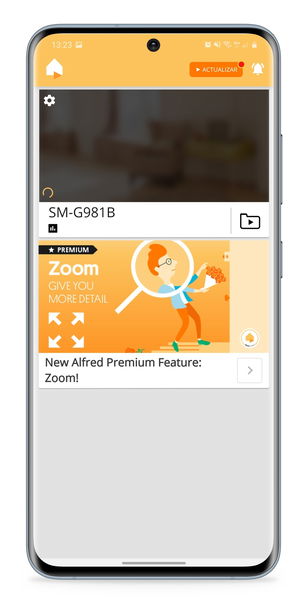


- Si vas a usar un ordenador.
- Entra a la versión web de Alfred Camera desde el navegador.
- Inicia sesión en la misma cuenta de Alfred que has utilizado en el dispositivo que estás usando como cámara.
Como ves, sea cual sea la manera que elijas, el proceso es extremadamente simple en ambos casos, y no te debería llevar más de unos cuantos minutos configurar tu móvil como cámara de vigilancia. Además, si tienes varios móviles antiguos que no usas, puedes asociarlos a tu cuenta de Alfred para vigilar distintas zonas de tu casa. Ten en cuenta, eso sí, que algunas de las funciones de Alfred requieren de una suscripción Premium.